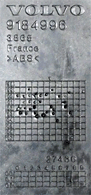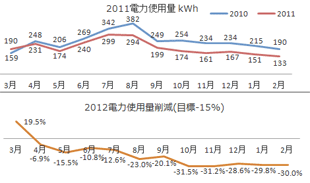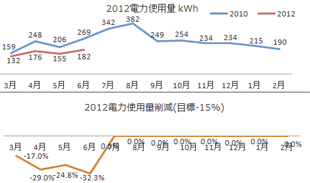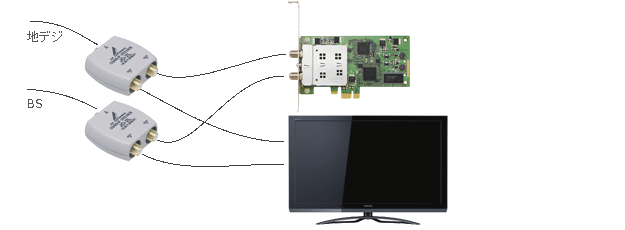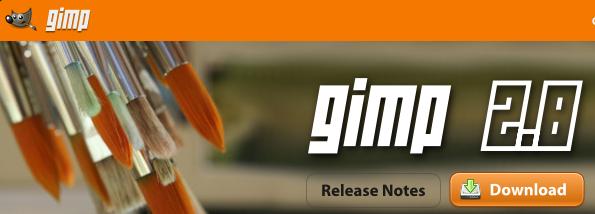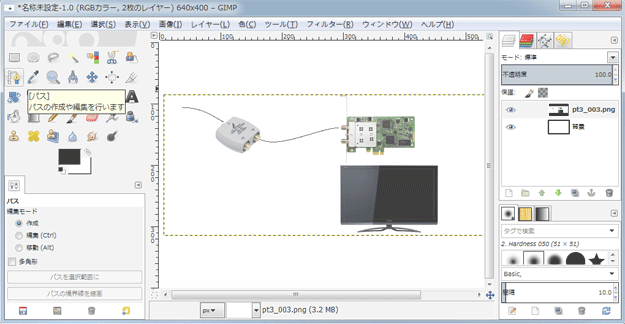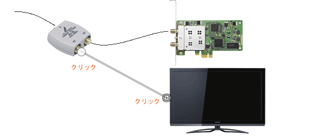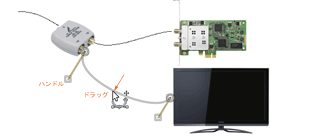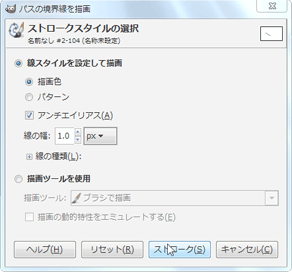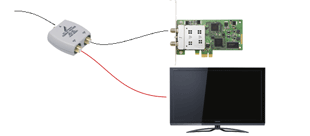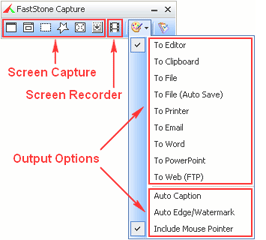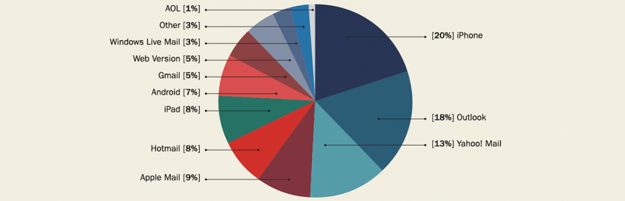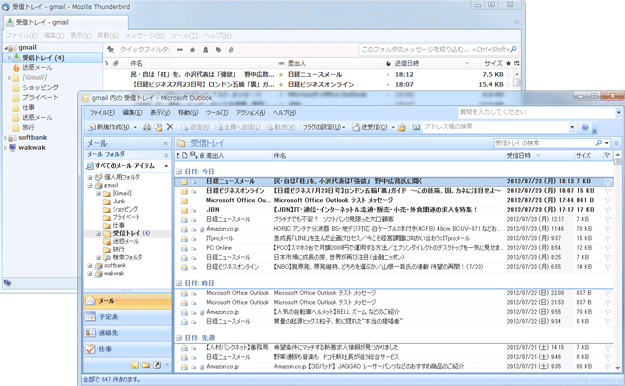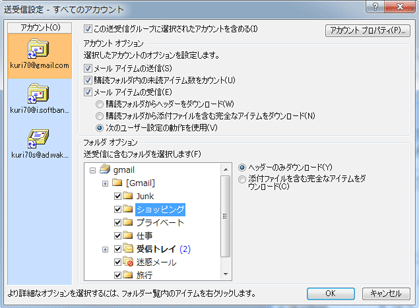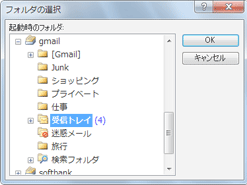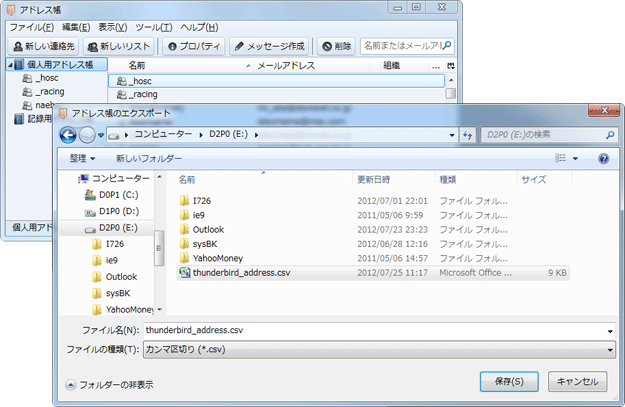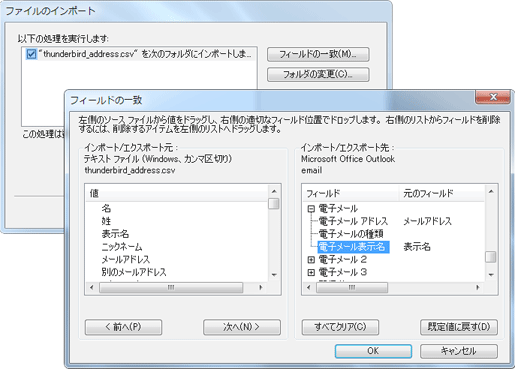■目的
使用中のThunderbirdの開発中止が発表されました。
代わりに電子メールクライアントとしてOutlook2007を使ってみます。
■Outlook2007
Microsoft Officeの一部で電子メール機能のほか予定表/連絡先/ToDo/メモ機能をサポートします。
・受信プロトコルはPOP/IMAPともに対応です。
・マーケットシェアはWeb/Mobileメールの伸びに押されて減少ながらiPhoneにつぐ2位です..litmasより
* ThunderbirdのマーケットシェアがTOP10外とは以外でした。
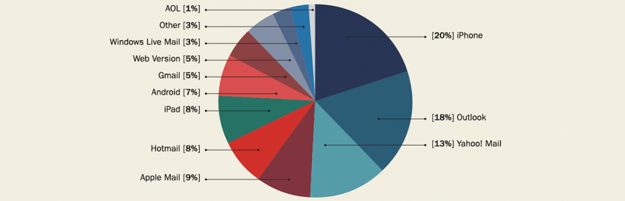
 「Email
Client Market Share2012」..litmas
「Email
Client Market Share2012」..litmas
■アカウント設定
Gmail/iPhone/emailのアカウントでの送受信をOutlookで可能にします。
[ツール][アカウント設定]で設定画面から[新規]でアカウント追加画面を開きます。
電子メールサービスの選択で[Microsoft Exchange,POP3,IMAPまたはHTTP=on]にします。
[次へ]で自動アカウントセットアップ画面を表示しますが、3つのアカウントとも不調または正確な情報が設定されません。
[サーバー設定または追加のサーバーの種類を手動で構成する=on]で手動設定画面を開きます。
手動で必要事項を入力して[次へ]で設定完了です。
以下は今回設定したGmail/iPhone/emailのメールサーバーの情報です。
項目
|
Gmail
|
iPhone
|
wakwak
|
アカウントの種類
|
IMAP
|
IMAP
|
POP3
|
受信 ポート番号
|
993
|
993
|
標準
|
送信 サーバー名
認証アカウント /パスワード
ポート番号
暗号化接続の種類
|
受信メールサーバーに同じ
465
SSL /TLS
|
受信メールサーバーに同じ
465
SSL /TLS
|
受信メールサーバーに同じ
587
なし
|
■メイン画面サンプル
以下はThunderbirdとOutlookのメイン画面サンプルです..Outlookが手前側
これまで使用してきたThunderbirdとほぼ同じ画面になるようにOutlook側で設定済です。
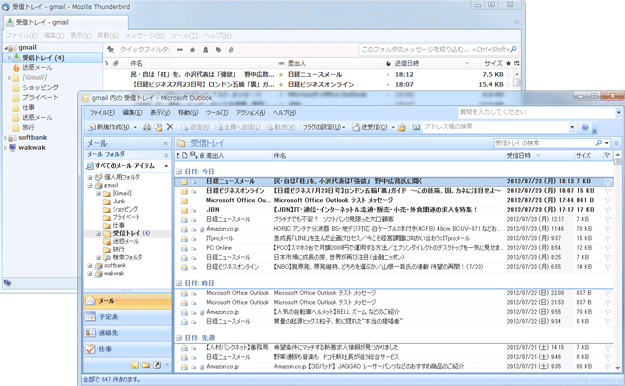
■受信済みメールの移行
Thunderbirdの*.mboxファイルをeml変換することで受信済メールのOutlookへの移行が可能です。
mboxからemlへの変換はThunderbirdのpluginであるImportExportToolまたは変換ユーティリティを使用しま す。
変換ユーテリティにはWeb上でmbx2eml/emlXtracer/imapsizeなどを見つけることができます。
変換したemlはOutlookExpressの受信フォルダー経由でOutlookの受信フォルダーにインポートできます。
*詳細はWeb上の情報を検索ください。
■Outlook起動時間の短縮
Outlook起動時にimapフォルダーとの同期が行われ、なぜか起動に時間がかかり待ちきれません..バグか?
問題回避のためimap使用のアカウントについてはフォルダー単位で「ヘッダのみダウンロード」の指定を行います。
[ツール][送受信][送受信の設定][送受信グループの設定]で送受信グループ画面を開きます。
[すべてのアカウント選択][編集]で送受信設定画面を開きます。
[対象アカウント選択][メールアイテムの送受信=on][次のユーザ設定の動作を使用=on]
[フォルダーオプション][対象フォルダー=on][ヘッダーのみダウンロード=on]
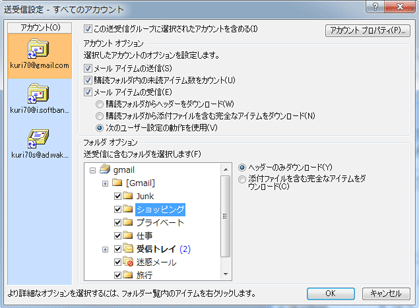
■表示フォルダ設定
[ツール][オプション][その他][詳細オプション][参照]でOutlook起動時に表示するフォルダーを指定します。
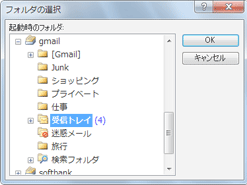
■Outlookデータ保存先
受信サーバーがPOPの場合は保存先をDドライブに指定できます。
受信サーバーがIMAPの場合の保存先はC:\Users\ユーザ名\AppData\Local\Microsoft\Outlookです。
いずれの場合もバックアップによりデータ保護できれば安心です。
■バックアップ
バックアップアドインによりメールなどすべてのOutlookのデータをOutlookの終了時、自動バックアップできます。
以下はEドライブに自動バックアップされたサンプルです。

 「Outlookバックアップ」詳細はこちら
「Outlookバックアップ」詳細はこちら
■結果
Email/iPhone/GmailのアカウントのOutlookへの移行を完了しました。
Outlookでのアカウントの自動設定ではサーバ情報を正しく取得できなかったので手動設定になりました。
Outlookは他のソフトに比べて設定に柔軟性がありUIをThunderbirdとほぼ同じに設定できるので違和感なく使えそうです。
Microsoftのアプリは保存先がCドライブでデータ消失の機会が多いのでアプリ終了時自動バックアップを行います。
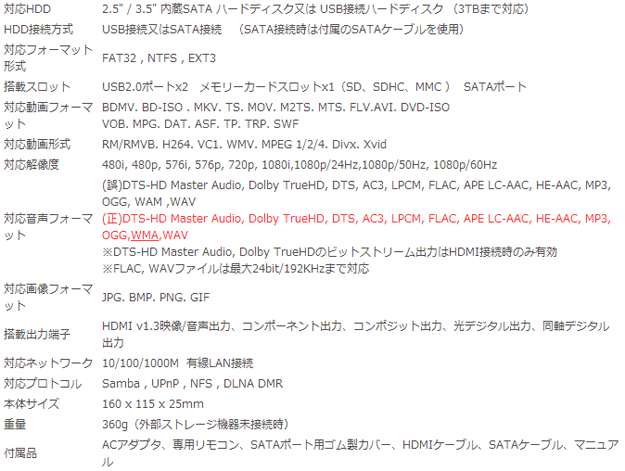
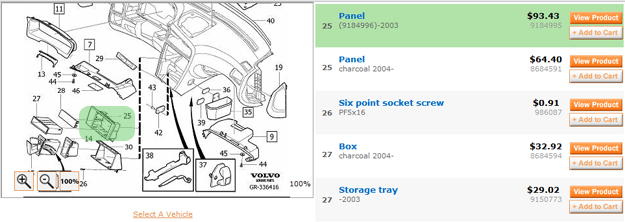
 Audio Mounting Kitのページはこちら
Audio Mounting Kitのページはこちら